Keine Bearbeitungszusammenfassung Markierung: 2017-Quelltext-Bearbeitung |
Keine Bearbeitungszusammenfassung |
||
| (8 dazwischenliegende Versionen desselben Benutzers werden nicht angezeigt) | |||
| Zeile 1: | Zeile 1: | ||
{{Textbox|boxtype=note|header=BlueSpice 4.5:|text= | {{DISPLAYTITLE:Benachrichtigungen}} | ||
{{Textbox|boxtype=note|header=BlueSpice 4.5:|text=Diese Hilfeseite bezieht sich auf die Benachrichtigungsfunktion für BlueSpice 4.5+. Frühere Versionen finden Sie in der [[Archiv:Handbuch:Erweiterung/BlueSpiceEchoConnector|vorherigen Dokumentation]].|icon=yes}} | |||
Registrierte Wiki-Benutzer erhalten Benachrichtigungen über eine Vielzahl von Änderungen im Wiki. Die Benutzer können verschiedene Arten von Benachrichtigungen abonnieren. | Registrierte Wiki-Benutzer erhalten Benachrichtigungen über eine Vielzahl von Änderungen im Wiki. Die Benutzer können verschiedene Arten von Benachrichtigungen abonnieren. | ||
| Zeile 5: | Zeile 6: | ||
==Abonnieren von Benachrichtigungen== | ==Abonnieren von Benachrichtigungen== | ||
Um Benachrichtigungen zu erhalten, müssen Sie sich zunächst anmelden. Benachrichtigungen sind dazu gedacht, über sehr spezifische Ereignisse in einem bestimmten Kontext zu informieren (z. B. Seitenfreigaben in einem bestimmten Namensraum). | Um Benachrichtigungen zu erhalten, müssen Sie sich zunächst anmelden. Benachrichtigungen sind dazu gedacht, über sehr spezifische Ereignisse in einem bestimmten Kontext zu informieren (z. B. Seitenfreigaben in einem bestimmten Namensraum). | ||
{{Textbox|boxtype=note|header= | |||
#'''Klicken''' Sie in Ihrem Benutzermenü auf ''Einstellungen''. | |||
#'''Wechseln''' Sie auf den Reiter ''Benachrichtigungen''. | |||
#'''Klicken''' Sie auf die Schaltfläche ''Hinzufügen''. | |||
#'''Erstellen''' Sie Ihr Benachrichtigungsabonnement.[[File:notification edit subscription set.png|center|thumb|550x550px|alternativtext=Dialogfeld für die Einstellungen einer Benachrichtigungs-Subskription|Abo-Einstellungen]] | |||
{{Textbox|boxtype=note|header=Hinweis für Admins:|text=Wenn Sie als Admin das gesamte Wiki überwachen wollen, können Sie alternativ zu Benachrichtigungen bestehende Übersichtsseiten überprüfen, auf denen alle Änderungen im Wiki angezeigt werden (zum Beispiel die Seiten ''Letzte Änderungen'' oder die Seite [[Handbuch:Erweiterung/ContentStabilization#Qualit.C3.A4tsmanagement .C3.9Cberblick|''Qualitätsübersicht'']] mit dem Freigabestatus aller Seiten). Auf diese Weise können Sie vermeiden, mit Benachrichtigungen überflutet zu werden.|icon=yes}} | |||
=== Optionen === | |||
{| class="wikitable" | {| class="wikitable" | ||
!Einstellung | !Einstellung | ||
! | !Beschreibung | ||
|- | |- | ||
|Benachrichtigungen erhalten für | |Benachrichtigungen erhalten für | ||
|benachrichtigt werden | | | ||
*'''Buch:''' wenn sich Seiten in einem Buch ändern. Um über mehrere Bücher benachrichtigt zu werden, müssen Sie separate Abonnements erstellen. | |||
*''' | *'''Namensraum:''' wenn sich Seiten in einem Namensraum ändern. Um über mehrere Namensräume benachrichtigt zu werden, müssen Sie separate Abonnements erstellen. | ||
*'''Kategorie''': wenn sich Seiten in einer Kategorie ändern. Um über mehrere Kategorien benachrichtigt zu werden, müssen Sie separate Abonnements einrichten. Unterkategorien sind ebenfalls nicht in einem Kategorie-Abonnement enthalten. Für sie ist jeweils eine eigene Benachrichtigung erforderlich. | *'''Kategorie''': wenn sich Seiten in einer Kategorie ändern. Um über mehrere Kategorien benachrichtigt zu werden, müssen Sie separate Abonnements einrichten. Unterkategorien sind ebenfalls nicht in einem Kategorie-Abonnement enthalten. Für sie ist jeweils eine eigene Benachrichtigung erforderlich. | ||
*'''Beobachtungsliste:''' wenn sich Seiten ändern, die auf Ihrer Beobachtungsliste stehen. | *'''Beobachtungsliste:''' wenn sich Seiten ändern, die auf Ihrer Beobachtungsliste stehen. | ||
| Zeile 21: | Zeile 28: | ||
|Art der Benachrichtigungen | |Art der Benachrichtigungen | ||
| | | | ||
*Geringe Häufigkeit: Seite erstellen / verschieben / löschen | *'''Geringe Häufigkeit:''' | ||
*Hochfrequent: Seite bearbeiten | **Seite erstellen / verschieben / löschen | ||
*Qualitätsüberwachung: | **Diskussionsbeitrag, Blogbeitrag oder Kommentar bearbeiten / löschen | ||
*'''Hochfrequent:''' | |||
**Seite bearbeiten | |||
**Blogbeitrag oder Diskussionsbeitrag erstellen | |||
**Blog- oder Diskussionskommentar erstellen | |||
*'''Qualitätsüberwachung:''' | |||
**Freigabe der zugewiesenen Seite | |||
**Hinzufügen / Entfernen der Seitenzuweisung | |||
**Ablauf der Aktualität einer Seite | |||
|- | |- | ||
|Übermittlungsmethode | |Übermittlungsmethode | ||
| Zeile 31: | Zeile 46: | ||
| | | | ||
|} | |} | ||
==Anzeigen von Benachrichtigungen== | ==Anzeigen von Benachrichtigungen== | ||
Wenn ein Benutzer ungelesene Benachrichtigungen hat, zeigt das Glockensymbol in der oberen Symbolleiste die Anzahl der neuen Benachrichtigungen an. Wenn Sie auf die Benachrichtigungssymbole klicken, öffnet sich ein | Wenn ein Benutzer ungelesene Benachrichtigungen hat, zeigt das Glockensymbol in der oberen Symbolleiste die Anzahl der neuen Benachrichtigungen an. Wenn Sie auf die Benachrichtigungssymbole klicken, öffnet sich ein Mega-Menü mit den neuesten Benachrichtigungen. | ||
[[ | [[Datei:notification symbol.png|alternativtext=Schaltflächen aus der Kopfleiste mit Benachrichtigungssymbol|zentriert|mini|300x300px|Neue Benachrichtigungen]] | ||
Am Ende der Benachrichtigungen befindet sich ein Link zur Anzeige aller Benachrichtigungen. Wenn Sie auf diesen Link klicken, wird das | Am Ende der Benachrichtigungen befindet sich ein Link zur Anzeige aller Benachrichtigungen. Wenn Sie auf diesen Link klicken, wird das Benachrichtigungs-Center geöffnet. | ||
| Zeile 67: | Zeile 70: | ||
'''4 - Benachrichtigung:''' Wenn Sie auf eine Benachrichtigung klicken, wird sie als gelesen markiert. Alternativ können Sie auch auf das blaue Statussymbol klicken. Gelesene Benachrichtigungen sind mit einem dunklen Hintergrund und einem leeren Statussymbol gekennzeichnet. | '''4 - Benachrichtigung:''' Wenn Sie auf eine Benachrichtigung klicken, wird sie als gelesen markiert. Alternativ können Sie auch auf das blaue Statussymbol klicken. Gelesene Benachrichtigungen sind mit einem dunklen Hintergrund und einem leeren Statussymbol gekennzeichnet. | ||
== Automatisch generierte Benachrichtigungen == | |||
Es gibt Benachrichtigungen, die Ihnen unabhängig von Ihren Einstellungen per E-mail und im Wiki gesendet werden. Hierzu zählen unter anderem: | |||
* [[Handbuch:Erweiterung/BlueSpiceReminder|Erinnerungen]] | |||
* Aufforderungen zur [[Handbuch:Erweiterung/BlueSpiceReadConfirmation|Lesebestätigung]] | |||
* [[Handbuch:Erweiterung/AtMentions|Erwähnungen]] und [[Handbuch:Erweiterung/SimpleTasks|Aufgaben]] | |||
* [[Handbuch:Erweiterung/Workflows|Workflow]]-Benachrichtigungen | |||
* Änderungen an Ihrer Benutzerseite durch andere Benutzer | |||
* Zurücksetzung Ihrer Änderungen über die Versionsgeschichte durch andere Benutzer | |||
* Änderungen Ihrer Wiki-Berechtigungen und andere administrative Ereignisse | |||
== Ereignisse ohne Benachrichtigung == | |||
Für folgende Ereignisse werden keine Benachrichtigungen gesendet | |||
* eigene Änderungen | |||
* Seitenrevisionen, die mit „Nur Kleinigkeiten wurden geändert“ gekennzeichnet sind | |||
{{translation}} | {{translation}} | ||
Aktuelle Version vom 26. Juni 2024, 16:15 Uhr
Registrierte Wiki-Benutzer erhalten Benachrichtigungen über eine Vielzahl von Änderungen im Wiki. Die Benutzer können verschiedene Arten von Benachrichtigungen abonnieren.
Abonnieren von Benachrichtigungen[Bearbeiten | Quelltext bearbeiten]
Um Benachrichtigungen zu erhalten, müssen Sie sich zunächst anmelden. Benachrichtigungen sind dazu gedacht, über sehr spezifische Ereignisse in einem bestimmten Kontext zu informieren (z. B. Seitenfreigaben in einem bestimmten Namensraum).
- Klicken Sie in Ihrem Benutzermenü auf Einstellungen.
- Wechseln Sie auf den Reiter Benachrichtigungen.
- Klicken Sie auf die Schaltfläche Hinzufügen.
- Erstellen Sie Ihr Benachrichtigungsabonnement.
Optionen[Bearbeiten | Quelltext bearbeiten]
| Einstellung | Beschreibung |
|---|---|
| Benachrichtigungen erhalten für |
|
| Art der Benachrichtigungen |
|
| Übermittlungsmethode | Standardmäßig erscheinen die Benachrichtigungen im Wiki selbst. Wenn Sie zusätzlich E-Mail-Benachrichtigungen erhalten möchten, müssen Sie das Kontrollkästchen E-Mail aktivieren. |
Anzeigen von Benachrichtigungen[Bearbeiten | Quelltext bearbeiten]
Wenn ein Benutzer ungelesene Benachrichtigungen hat, zeigt das Glockensymbol in der oberen Symbolleiste die Anzahl der neuen Benachrichtigungen an. Wenn Sie auf die Benachrichtigungssymbole klicken, öffnet sich ein Mega-Menü mit den neuesten Benachrichtigungen.
Am Ende der Benachrichtigungen befindet sich ein Link zur Anzeige aller Benachrichtigungen. Wenn Sie auf diesen Link klicken, wird das Benachrichtigungs-Center geöffnet.
Die folgenden Funktionen sind verfügbar:
1 - Filter für Benachrichtigungen: Der Filter listet die Benachrichtigungen nach Seite auf. Wenn Sie auf einen Seitennamen klicken, werden nur die Benachrichtigungen für diese Seite angezeigt.
2 - Registerkarte Status: Sie können alle Benachrichtigungen sowie gelesene oder ungelesene Benachrichtigungen anzeigen.
3 - Menü Einstellungen: Hier können Sie auf die Einstellungsseite gehen, um die Art der Benachrichtigungen auszuwählen, die Sie erhalten möchten.
4 - Benachrichtigung: Wenn Sie auf eine Benachrichtigung klicken, wird sie als gelesen markiert. Alternativ können Sie auch auf das blaue Statussymbol klicken. Gelesene Benachrichtigungen sind mit einem dunklen Hintergrund und einem leeren Statussymbol gekennzeichnet.
Automatisch generierte Benachrichtigungen[Bearbeiten | Quelltext bearbeiten]
Es gibt Benachrichtigungen, die Ihnen unabhängig von Ihren Einstellungen per E-mail und im Wiki gesendet werden. Hierzu zählen unter anderem:
- Erinnerungen
- Aufforderungen zur Lesebestätigung
- Erwähnungen und Aufgaben
- Workflow-Benachrichtigungen
- Änderungen an Ihrer Benutzerseite durch andere Benutzer
- Zurücksetzung Ihrer Änderungen über die Versionsgeschichte durch andere Benutzer
- Änderungen Ihrer Wiki-Berechtigungen und andere administrative Ereignisse
Ereignisse ohne Benachrichtigung[Bearbeiten | Quelltext bearbeiten]
Für folgende Ereignisse werden keine Benachrichtigungen gesendet
- eigene Änderungen
- Seitenrevisionen, die mit „Nur Kleinigkeiten wurden geändert“ gekennzeichnet sind
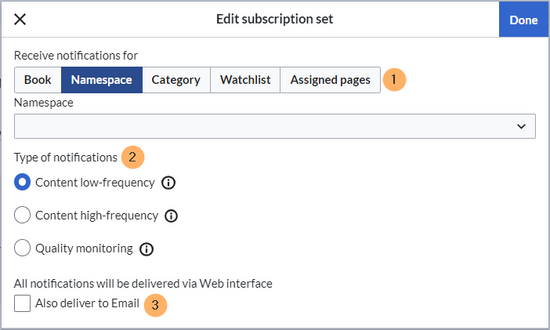

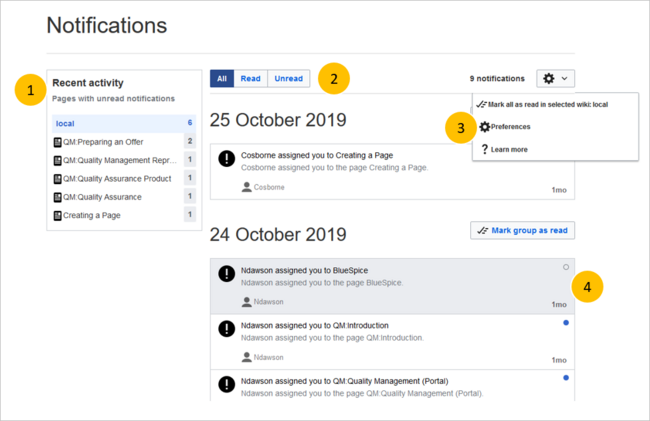
Diskussionen